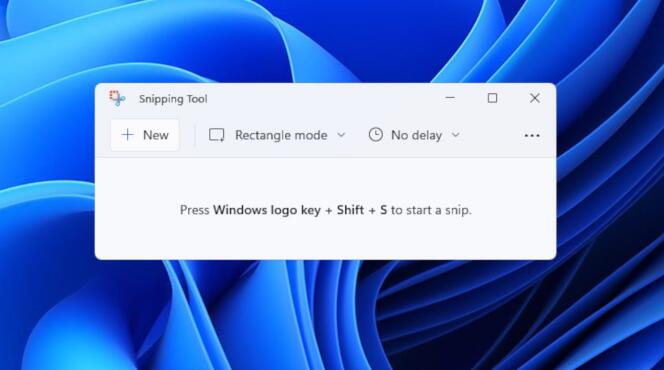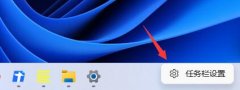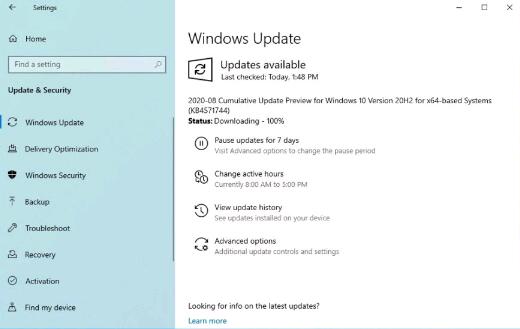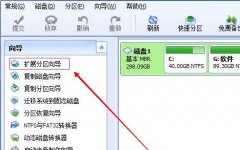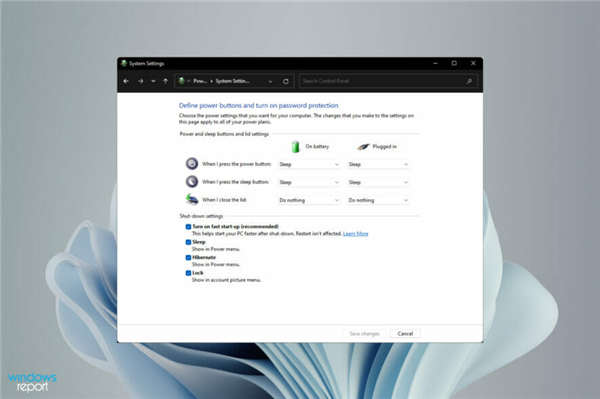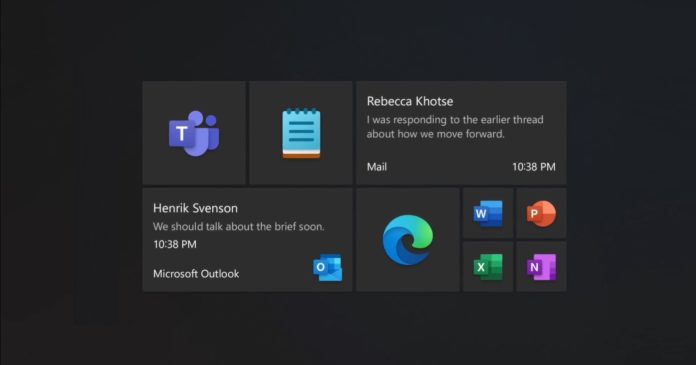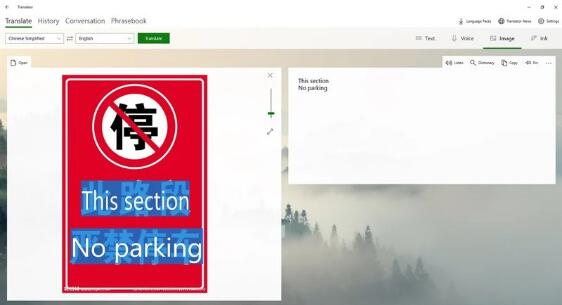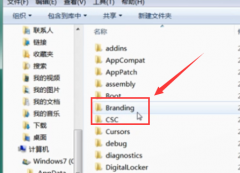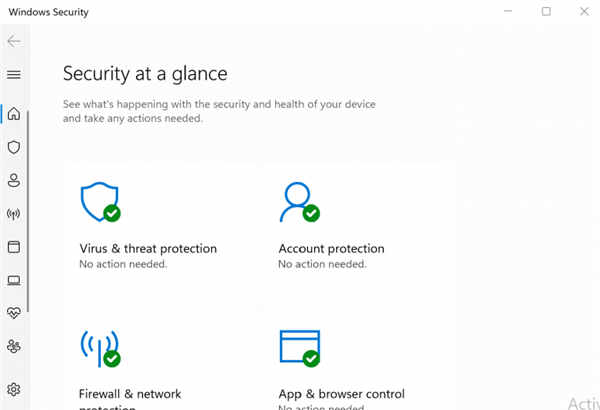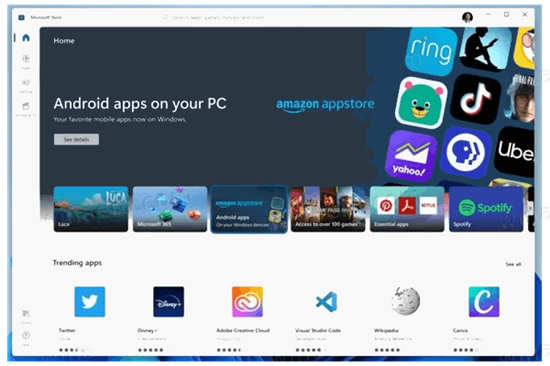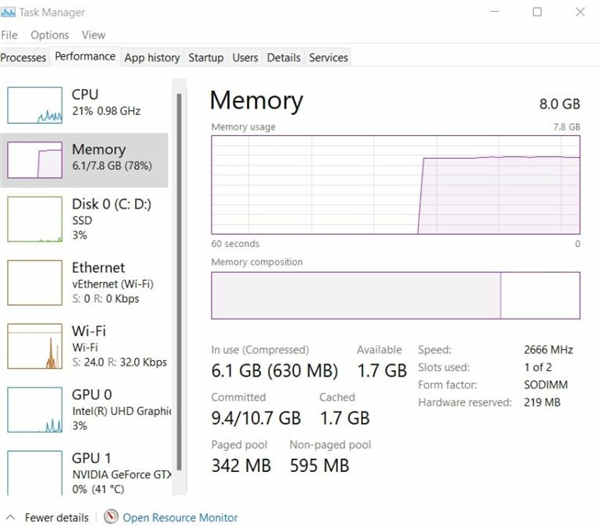win11天气小组件取消显示_如何在Windows11上禁用任务栏天气小部件
Windows11现在在任务栏中显示天气信息,但如果您不需要它,以下是如何删除它。
在 Windows 11 上,从build 22000.526及更高版本开始,小部件图标已移至任务栏的左侧,现在它包含天气信息并在您将鼠标悬停在图标上时打开小部件仪表板,类似于“新闻和互联网”小部件在 Windows 10 上可用。
尽管此功能可能对某些人有用,但并不适合所有人,因为它会增加不必要的干扰,并且当您将鼠标悬停在它上面时,您最终可能会意外打开它。
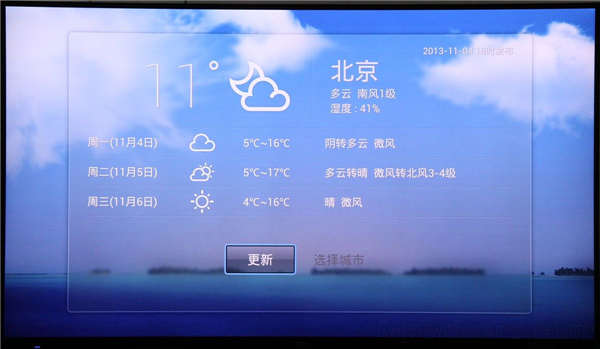
如果您不希望任务栏中的天气信息,Windows 11包含一个通过任务栏设置页面禁用或启用该功能的选项。
在本指南中,您将了解使用 Windows 11 任务栏左侧显示的天气信息启用或禁用小部件按钮的步骤。
要从任务栏中禁用小部件天气图标,请使用以下步骤:
1. 在 Windows 11 上打开设置。
2. 点击个性化。
3. 单击右侧的任务栏页面。
4. 在“任务栏项目”部分下,关闭小部件切换开关。
完成这些步骤后,左侧带有天气信息的图标将从任务栏中删除。但是,您仍然可以使用 Windows 键 + W 键盘快捷键访问小部件仪表板。
要在任务栏中启用小部件天气图标,请使用以下步骤:
1. 打开设置。
2. 点击个性化。
3. 单击右侧的任务栏页面。
4. 在“任务栏项目”部分下,打开小部件切换开关。
完成这些步骤后,如果所有任务栏项目都居中对齐,则带有天气和温度信息的小部件图标将出现在左侧。如果您将所有任务栏项目都向左对齐,则只有“小部件”图标会出现在“开始”按钮的右侧。